Windows Vista のインストール (33/41)
<9.WindowsUpdate (2/4)>
▼① 新しいWindowsUpdateをインストールするので、「セキュリティの警告」が出ました。問題無いので「Continue」ボタンをクリックします。
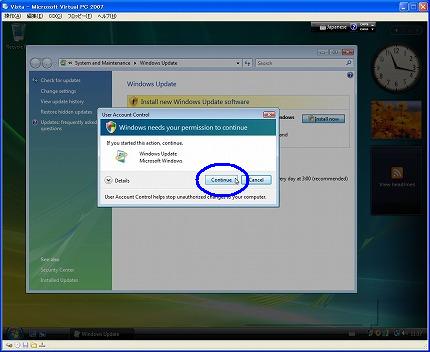
▼② 新しいWindowsUpdateのダウンロードとインストールが始まります。
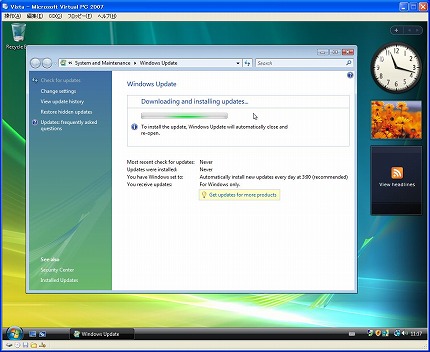
▼③ 途中で、画面が消えます。数秒です。
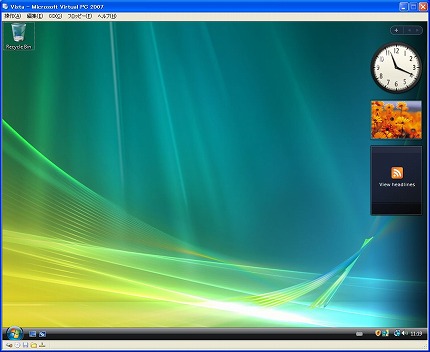
▼④ そして、また画面が表示されてUpdateのチェックが続きます。しかし、既にこの時点で新しいWindowsUpdateはインストールされているみたいです。その新しいWindowsUpdateがWindows Vista の更新チェックをしています。
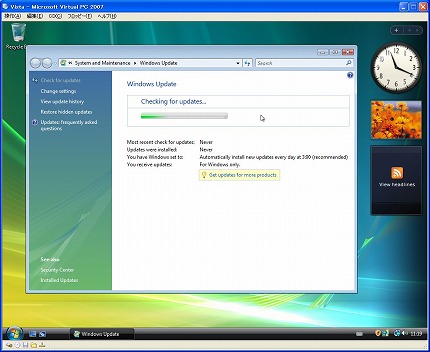
▼⑤ 更新プログラムの情報が表示されました。
- 更新プログラム数 : 40
- ダウンロードバイトサイズ : 149.6~188.0MB
「Install updates」ボタンをクリックします。
※Windows Vista サービスパック1(SP1)のインストールを行わないとプラス24個程。更新プログラム数が増えます。そうゆう意味でWindows Vista サービスパック1(SP1)のインストールは先行して行う必要があります。
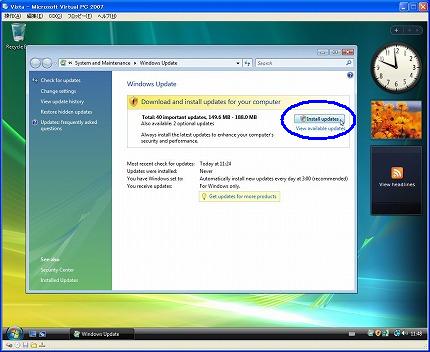
関連記事
-

-
Windows Vista のインストール (4/41)
<2.Windows Vista 体験版のダウンロード (4/4)> …
-

-
Windows Vista のインストール (39/41)
<10.キーボードの日本語化 (4/5)> ▼① 「Update D …
-

-
Windows Vista のインストール (25/41)
<7.Windows Vista のサービスパック1(SP1)のインストー …
-

-
Windows Vista のインストール (3/41)
<2.Windows Vista 体験版のダウンロード (3/4)> …
-

-
Windows Vista のインストール (19/41)
<6.バーチャルマシン追加機能のインストール (2/5)> ▼① 「 …
-

-
Windows Vista のインストール (14/41)
<5.Windows Vista のインストール (6/9)> ▼① …
-

-
Windows Vista のインストール (37/41)
<10.キーボードの日本語化 (2/5)> ▼① 「Properti …
-

-
Windows Vista のインストール (31/41)
<8.ネットワーク設定 (3/3)> ▼① 「Local Area …
-

-
Windows Vista のインストール (10/41)
<5.Windows Vista のインストール (2/9)> ▼① …
-

-
Windows Vista のインストール (34/41)
<9.WindowsUpdate (3/4)> ▼① 「ライセンスの …